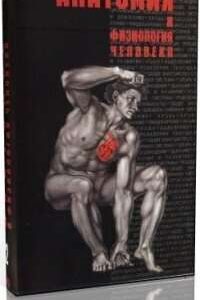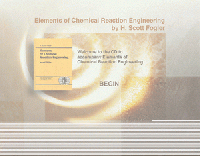SickList 1.0 предназначена для печати информации о заболевании пациента на стандартных бланках листов нетрудоспособности (в дальнейшем — ЛН) с применением наиболее распространенных печатающих устройств
Руководство пользователя программы печати на бланках листов нетрудоспособности в соответствии с приказом Минздравсоцразвития Российской Федерации №347-н от 26.04.2011 г.
SickList v.1.0
Скачать программу SickList 1.0.1.27 (старая версия, архив RAR)
Скачать инсталляционный файл SickList 1.0.4
Скачать документ "Описание модели информационного обмена SickList с другими приложениями
Введение
Программа SickList v.1.0 предназначена для печати информации о заболевании пациента на стандартных бланках листов нетрудоспособности (в дальнейшем — ЛН) с применением наиболее распространенных печатающих устройств (принтеров).
Преимущества программы:
— удобный интерфейс пользователя
— малый размер файла и отсутствие необходимости в инсталляции
— отсутствие необходимости использования совместно с офисными приложениями, такими, как Microsoft Word, Excel, OpenOffice.org и др.
— обеспечение четкого, разборчивого вывода информации на бланк
— возможность исправления и сохранения введенной информации перед печатью
— автоматическая проверка и коррекция ошибок пользователя при заполнении ЛН
— автоматическая коррекция запрещенных к вводу символов (знаки пунктуации и т.д.)
— значительное сокращение количества бракованных бланков
— возможность подключения к внешним базам данных для автоматической загрузки необходимой информации и ускорения работы (опционально).
— бесплатность (однако разработчик не возражает против авторских отчислений за использование программы)
Предупреждение: разработчик не несет ответственности за порчу бланков листов нетрудоспособности, вызванную неправильными настройками программы или дефектами оборудования
Настройка программы
Перед печатью необходимо настроить принтер, который будет использоваться для печати.
Основные рекомендации по оборудованию
— должен использоваться лазерный принтер (печать на струйных принтерах не тестировалась и может быть рекомендована только после испытаний)
— принтер должен обеспечивать точное позиционирование бумаги. Большинство современных лазерных и струйных принтеров это позволяют.
— печать должна быть чистой, равномерной, без посторонних «разводов» и вкраплений, иначе листок нетрудоспособности может быть признан недействительным. Обычно это обеспечивается заменой картриджа на новый.
Обязательно убедитесь, что ваше оборудование удовлетворяет этим критериям перед началом работы.
Порядок настройки
Для настройки потребуется лист бумаги формата A4, точно соответствующий размерами и геометрией бланку ЛН. Использовать бумагу неправильной формы нельзя, т.к. это приведет к неправильному измерению отступов. Проверить соответствие можно, точно совместив лист бумаги с бланком ЛН. Основное требование – точное соблюдение прямых углов, размер бумаги не имеет критического значения.
Примечание: Для настройки также можно использовать испорченный бланк ЛН.
- Запустите программу SickList.
- Нажмите кнопку «Настройка программы». Появится окно, показанное на рисунке.
- Заправьте бумагу в принтер и точно подгоните ограничители приемного устройства принтера под размер листа. Бумага должна плотно лежать в приемнике по ширине, но при этом свободно двигаться вдоль (для свободной протяжки механизмом принтера).
Выбор принтера и шрифта
- Нажмите кнопку «Принтер». Будет выведено окно выбора принтера (см. рисунок).
- Выберите из списка нужный принтер, при необходимости произведите его точную настройку (зависит от модели) и нажмите «ОК».
- Информация о выбранном принтере и его текущем разрешении (количество пикселей по вертикали и горизонтали) будет выведена в панели рядом с кнопкой «Принтер».
- Нажмите кнопку «Шрифт». Будет выведено окно выбора шрифта.
- Выберите нужный шрифт, его размер и начертание и нажмите «ОК». Оптимальные результаты обычно достигаются при использовании шрифта «Arial», полужирного, размером 8 пунктов.
- Информация о выбранном шрифте и его атрибутах будет показана в панели рядом с кнопкой.
Печать тестовой страницы
- Нажмите кнопку «Тест». Будет выведено окно выбора принтера (см. выше). Не меняя данных в окне, нажмите «ОК». После этого будет напечатана тестовая страница, которую следует использовать для измерений.
- Убедитесь, что тестовая страница напечатана ровно, без перекосов по отношению к краям бумажного листа. В противном случае следует повторить тестовую печать до достижения нужного результата.
Примечание: Если добиться ровной печати не удается, следует:
— еще раз убедиться, что размеры и геометрия бумаги соответствует размерам бланка ЛН.
— попытаться использовать другое приемное устройство принтера — часто перекосы встречаются при использовании лотка для ручной подачи бумаги.
— попытаться использовать шрифт с другим размером и начертанием
— если не удается добиться отсутствия перекосов, следует отказаться от печати на этом принтере.
Калибровка принтера
- Используя точную линейку (хорошо подходят металлические инструментальные линейки), измерьте следующие размеры напечатанной тестовой страницы:
— размер большого прямоугольника по горизонтали
— размер большого прямоугольника по вертикали
— отступ от левого края бумажного листа до левой границы большого прямоугольника
— отступ от верхнего края бумажного листа до верхней границы большого прямоугольника
Примечание: Проверить, подходит ли линейка для калибровки можно, измерив с ее помощью стандартный бланк ЛН – он в точности соответствует формату A4 (210 х 297 мм).
- Полученные размеры обязательно (!) занесите в соответствующие поля в окне настройки в соответствии с рисунком-подсказкой.
Примечание: Для достижения оптимальных результатов рекомендуется проводить измерения с точностью до 0,1 – 0,3 мм.
- Обязательно (!) заполните поля «Высота ячейки» — 5 мм и «Ширина ячейки» — 4 мм. Это стандартные размеры ячеек в бланке ЛН.
- При несоблюдении пунктов 13 и 14 вы можете получить при печати пустую страницу!
Заполнение реквизитов организации
- Внесите реквизиты вашей медицинской организации в соответствующие поля окна настроек. Обратите внимание, что если в номере истории болезни используется префикс, после него должен стоять пробел (т.к., согласно приказу МЗ РФ, в бланке префикс и номер должны разделяться одной ячейкой).
Сохранение настроек
- Нажмите «ОК». После этого все введенные данные будут сохранены, и повторная настройка не требуется (за исключением случая, когда требуется сменить принтер).
Примечание: Рекомендуется 1-2 раза повторить тестовую печать на том же бумажном листе поверх уже напечатанной тестовой страницы. Это позволит убедиться, что механизм подачи бумаги принтера работает равномерно и нужные размеры соблюдаются. При наличии значительных расхождений в размерах при повторной печати от использования данного принтера лучше отказаться или использовать усредненные размеры.
Проверка результатов настройки
- Перейдите в главную форму программы (см. раздел Работа с программой).
- Введите данные о пациенте в нужные поля.
- Нажмите кнопку «Печатать» и распечатайте страницу на обычном бумажном листе (требования к геометрии и размерам листа те же, что описаны выше).
- Наложите страницу и реальный бланк ЛН друг на друга, точно совместив левые и верхние края, и проверьте на просвет, совпадают ли символы на напечатанной странице с ячейками ЛН. При необходимости для достижения точного совмещения может потребоваться несколько раз повторить процедуру печати и настройки размеров, описанные выше.
Специальные возможности настройки
- «Печатать технологическую сетку». Флажок («галочка») устанавливается в этом поле с целью точной настройки. При печати реальных бланков флажок должен быть снят.
- «Не печатать галочки». Флажок следует установить, если не удается добиться точного позиционирования текста, при этом «галочки» выходят за пределы полей «первичный», «дубликат», «основное», «по совместительству» и т.д.
- «Не печатать отрезной талон». Флажок нужно установить, если, несмотря на все попытки настройки, принтер печатает с перекосом или отмечается значительное смещение текста по вертикали. Основной же текст, как правило, удается подогнать по размерам ячейки.
- «Не печатать последнюю строку». Некоторые принтеры «обрезают» последнюю строку в отрезном корешке ЛН, поэтому для предотвращения таких случаев необходимо установить флажок в данном поле. При этом последняя строка корешка печататься не будет.
Настройка баз данных
- Кнопка «Настройка БД» окна «Настройки» служит для настройки подключения к внешним базам данных, содержащим информацию о пациенте. Доступ к БД позволяет автоматически заполнять основные данные о пациенте. В настоящей версии программы ее использование ограничено. См. также Загрузка данных из внешней базы.
Работа с программой
Ввод данных
Для ввода данных предназначены соответствующие поля в главном окне программы. Для большего удобства порядок их расположения несколько изменен по сравнению с бумажным бланком ЛН (см. рисунок).
Все поля логически сгруппированы во вкладках, расположенных вверху главного окна. Переключение между вкладками производится щелчком левой кнопки «мыши» или сочетанием клавиш Ctrl + Tab.
Ввод данных производится либо набором текста на клавиатуре, либо выбором дат из календарей, либо выбором пунктов из выпадающих списков, предназначенных для ввода кодов, используемых для заполнения ЛН. Все коды соответствуют приказу № 347-н МЗ РФ.
Возможно пополнение списка ФИО врачей, выписывающих ЛН. Для этого необходимо перейти к вкладке «Нетрудоспособность» и переместить курсор в любое из полей, озаглавленных «ФИО врача». Введите фамилию и инициалы врача через пробелы или знаки препинания и нажмите Enter. После этого ФИО врача добавятся в выпадающий список и будут постоянно доступны для быстрого выбора.
Возможно пополнение списка должностей врачей, выписывающих ЛН. Для этого необходимо перейти к вкладке «Нетрудоспособность» и переместить курсор в любое из полей, озаглавленных «Должность врача». Введите наименование должности врача через пробелы или знаки препинания, например, «ЛЕЧ ВРАЧ», «ПРЕД ВК» и нажмите Enter. После этого должность врача добавится в выпадающий список и будет постоянно доступна для быстрого выбора.
Удалить записи из списков ФИО и должностей врачей можно следующим образом:
— открыть выпадающий список ("мышью" или Alt + Стрелка вниз)
— выделить ненужный пункт
— нажать клавишу Delete
Автоматическая проверка данных
Программа автоматически преобразует знаки препинания и другие запрещенные к вводу символы в знаки пробела. При печати вместо них будут отображаться пустые ячейки.
Программа автоматически проверяет правильность ввода данных, в частности, дат, и полноту ввода информации. Если имеются ошибки, то при попытке печати ЛН программа выводит сообщение со списком ошибок (см.рисунок).
При этом пользователю предоставляется возможность отказаться от печати и исправить ошибки. Однако сохранена возможность игнорировать ошибки и все равно перейти к печати.
Сохранение введенных данных в виде файла
Имеется возможность сохранить введенные данные в виде файла на жестком диске или внешнем носителе, а также загрузить их повторно. Для этого используются кнопки «Сохранить» и «Загрузить».
Загрузка данных из внешней базы
В программе предусмотрена возможность связи с базами данных практически любого формата – от таблиц dBASE и FoxPro до SQL-серверных для получения информации о пациенте из медицинских информационных систем (МИС). Однако, в связи с теоретически большим разнообразием возможных вариантов подключения, этот вопрос должен решаться путем индивидуальных настроек компьютера пользователя, поэтому в данном руководстве не рассматривается.
Информация и контакты
Программа SickList v.1.0 разработана в отделении сердечно-сосудистой хирургии Пермской городской клинической больницы № 4.
Связаться с разработчиком можно по электронной почте: [email protected]
Пожелания и комментарии приветствуются. Решение о дальнейшем развитии программы будет принято на основании анализа полученных отзывов пользователей в Интернете и по электронной почте.
© Круглов Е.В., 2011 г.
Руководство пользователя программы печати на бланках листов нетрудоспособности в соответствии с приказом Минздравсоцразвития Российской Федерации №347-н от 26.04.2011 г.
SickList v.1.0
Скачать программу SickList 1.0.1.27 (старая версия, архив RAR)
Скачать инсталляционный файл SickList 1.0.4
Скачать документ "Описание модели информационного обмена SickList с другими приложениями
Введение
Программа SickList v.1.0 предназначена для печати информации о заболевании пациента на стандартных бланках листов нетрудоспособности (в дальнейшем — ЛН) с применением наиболее распространенных печатающих устройств (принтеров).
Преимущества программы:
— удобный интерфейс пользователя
— малый размер файла и отсутствие необходимости в инсталляции
— отсутствие необходимости использования совместно с офисными приложениями, такими, как Microsoft Word, Excel, OpenOffice.org и др.
— обеспечение четкого, разборчивого вывода информации на бланк
— возможность исправления и сохранения введенной информации перед печатью
— автоматическая проверка и коррекция ошибок пользователя при заполнении ЛН
— автоматическая коррекция запрещенных к вводу символов (знаки пунктуации и т.д.)
— значительное сокращение количества бракованных бланков
— возможность подключения к внешним базам данных для автоматической загрузки необходимой информации и ускорения работы (опционально).
— бесплатность (однако разработчик не возражает против авторских отчислений за использование программы)
Предупреждение: разработчик не несет ответственности за порчу бланков листов нетрудоспособности, вызванную неправильными настройками программы или дефектами оборудования
Настройка программы
Перед печатью необходимо настроить принтер, который будет использоваться для печати.
Основные рекомендации по оборудованию
— должен использоваться лазерный принтер (печать на струйных принтерах не тестировалась и может быть рекомендована только после испытаний)
— принтер должен обеспечивать точное позиционирование бумаги. Большинство современных лазерных и струйных принтеров это позволяют.
— печать должна быть чистой, равномерной, без посторонних «разводов» и вкраплений, иначе листок нетрудоспособности может быть признан недействительным. Обычно это обеспечивается заменой картриджа на новый.
Обязательно убедитесь, что ваше оборудование удовлетворяет этим критериям перед началом работы.
Порядок настройки
Для настройки потребуется лист бумаги формата A4, точно соответствующий размерами и геометрией бланку ЛН. Использовать бумагу неправильной формы нельзя, т.к. это приведет к неправильному измерению отступов. Проверить соответствие можно, точно совместив лист бумаги с бланком ЛН. Основное требование – точное соблюдение прямых углов, размер бумаги не имеет критического значения.
Примечание: Для настройки также можно использовать испорченный бланк ЛН.
- Запустите программу SickList.
- Нажмите кнопку «Настройка программы». Появится окно, показанное на рисунке.
- Заправьте бумагу в принтер и точно подгоните ограничители приемного устройства принтера под размер листа. Бумага должна плотно лежать в приемнике по ширине, но при этом свободно двигаться вдоль (для свободной протяжки механизмом принтера).
Выбор принтера и шрифта
- Нажмите кнопку «Принтер». Будет выведено окно выбора принтера (см. рисунок).
- Выберите из списка нужный принтер, при необходимости произведите его точную настройку (зависит от модели) и нажмите «ОК».
- Информация о выбранном принтере и его текущем разрешении (количество пикселей по вертикали и горизонтали) будет выведена в панели рядом с кнопкой «Принтер».
- Нажмите кнопку «Шрифт». Будет выведено окно выбора шрифта.
- Выберите нужный шрифт, его размер и начертание и нажмите «ОК». Оптимальные результаты обычно достигаются при использовании шрифта «Arial», полужирного, размером 8 пунктов.
- Информация о выбранном шрифте и его атрибутах будет показана в панели рядом с кнопкой.
Печать тестовой страницы
- Нажмите кнопку «Тест». Будет выведено окно выбора принтера (см. выше). Не меняя данных в окне, нажмите «ОК». После этого будет напечатана тестовая страница, которую следует использовать для измерений.
- Убедитесь, что тестовая страница напечатана ровно, без перекосов по отношению к краям бумажного листа. В противном случае следует повторить тестовую печать до достижения нужного результата.
Примечание: Если добиться ровной печати не удается, следует:
— еще раз убедиться, что размеры и геометрия бумаги соответствует размерам бланка ЛН.
— попытаться использовать другое приемное устройство принтера — часто перекосы встречаются при использовании лотка для ручной подачи бумаги.
— попытаться использовать шрифт с другим размером и начертанием
— если не удается добиться отсутствия перекосов, следует отказаться от печати на этом принтере.
Калибровка принтера
- Используя точную линейку (хорошо подходят металлические инструментальные линейки), измерьте следующие размеры напечатанной тестовой страницы:
— размер большого прямоугольника по горизонтали
— размер большого прямоугольника по вертикали
— отступ от левого края бумажного листа до левой границы большого прямоугольника
— отступ от верхнего края бумажного листа до верхней границы большого прямоугольника
Примечание: Проверить, подходит ли линейка для калибровки можно, измерив с ее помощью стандартный бланк ЛН – он в точности соответствует формату A4 (210 х 297 мм).
- Полученные размеры обязательно (!) занесите в соответствующие поля в окне настройки в соответствии с рисунком-подсказкой.
Примечание: Для достижения оптимальных результатов рекомендуется проводить измерения с точностью до 0,1 – 0,3 мм.
- Обязательно (!) заполните поля «Высота ячейки» — 5 мм и «Ширина ячейки» — 4 мм. Это стандартные размеры ячеек в бланке ЛН.
- При несоблюдении пунктов 13 и 14 вы можете получить при печати пустую страницу!
Заполнение реквизитов организации
- Внесите реквизиты вашей медицинской организации в соответствующие поля окна настроек. Обратите внимание, что если в номере истории болезни используется префикс, после него должен стоять пробел (т.к., согласно приказу МЗ РФ, в бланке префикс и номер должны разделяться одной ячейкой).
Сохранение настроек
- Нажмите «ОК». После этого все введенные данные будут сохранены, и повторная настройка не требуется (за исключением случая, когда требуется сменить принтер).
Примечание: Рекомендуется 1-2 раза повторить тестовую печать на том же бумажном листе поверх уже напечатанной тестовой страницы. Это позволит убедиться, что механизм подачи бумаги принтера работает равномерно и нужные размеры соблюдаются. При наличии значительных расхождений в размерах при повторной печати от использования данного принтера лучше отказаться или использовать усредненные размеры.
Проверка результатов настройки
- Перейдите в главную форму программы (см. раздел Работа с программой).
- Введите данные о пациенте в нужные поля.
- Нажмите кнопку «Печатать» и распечатайте страницу на обычном бумажном листе (требования к геометрии и размерам листа те же, что описаны выше).
- Наложите страницу и реальный бланк ЛН друг на друга, точно совместив левые и верхние края, и проверьте на просвет, совпадают ли символы на напечатанной странице с ячейками ЛН. При необходимости для достижения точного совмещения может потребоваться несколько раз повторить процедуру печати и настройки размеров, описанные выше.
Специальные возможности настройки
- «Печатать технологическую сетку». Флажок («галочка») устанавливается в этом поле с целью точной настройки. При печати реальных бланков флажок должен быть снят.
- «Не печатать галочки». Флажок следует установить, если не удается добиться точного позиционирования текста, при этом «галочки» выходят за пределы полей «первичный», «дубликат», «основное», «по совместительству» и т.д.
- «Не печатать отрезной талон». Флажок нужно установить, если, несмотря на все попытки настройки, принтер печатает с перекосом или отмечается значительное смещение текста по вертикали. Основной же текст, как правило, удается подогнать по размерам ячейки.
- «Не печатать последнюю строку». Некоторые принтеры «обрезают» последнюю строку в отрезном корешке ЛН, поэтому для предотвращения таких случаев необходимо установить флажок в данном поле. При этом последняя строка корешка печататься не будет.
Настройка баз данных
- Кнопка «Настройка БД» окна «Настройки» служит для настройки подключения к внешним базам данных, содержащим информацию о пациенте. Доступ к БД позволяет автоматически заполнять основные данные о пациенте. В настоящей версии программы ее использование ограничено. См. также Загрузка данных из внешней базы.
Работа с программой
Ввод данных
Для ввода данных предназначены соответствующие поля в главном окне программы. Для большего удобства порядок их расположения несколько изменен по сравнению с бумажным бланком ЛН (см. рисунок).
Все поля логически сгруппированы во вкладках, расположенных вверху главного окна. Переключение между вкладками производится щелчком левой кнопки «мыши» или сочетанием клавиш Ctrl + Tab.
Ввод данных производится либо набором текста на клавиатуре, либо выбором дат из календарей, либо выбором пунктов из выпадающих списков, предназначенных для ввода кодов, используемых для заполнения ЛН. Все коды соответствуют приказу № 347-н МЗ РФ.
Возможно пополнение списка ФИО врачей, выписывающих ЛН. Для этого необходимо перейти к вкладке «Нетрудоспособность» и переместить курсор в любое из полей, озаглавленных «ФИО врача». Введите фамилию и инициалы врача через пробелы или знаки препинания и нажмите Enter. После этого ФИО врача добавятся в выпадающий список и будут постоянно доступны для быстрого выбора.
Возможно пополнение списка должностей врачей, выписывающих ЛН. Для этого необходимо перейти к вкладке «Нетрудоспособность» и переместить курсор в любое из полей, озаглавленных «Должность врача». Введите наименование должности врача через пробелы или знаки препинания, например, «ЛЕЧ ВРАЧ», «ПРЕД ВК» и нажмите Enter. После этого должность врача добавится в выпадающий список и будет постоянно доступна для быстрого выбора.
Удалить записи из списков ФИО и должностей врачей можно следующим образом:
— открыть выпадающий список ("мышью" или Alt + Стрелка вниз)
— выделить ненужный пункт
— нажать клавишу Delete
Автоматическая проверка данных
Программа автоматически преобразует знаки препинания и другие запрещенные к вводу символы в знаки пробела. При печати вместо них будут отображаться пустые ячейки.
Программа автоматически проверяет правильность ввода данных, в частности, дат, и полноту ввода информации. Если имеются ошибки, то при попытке печати ЛН программа выводит сообщение со списком ошибок (см.рисунок).
При этом пользователю предоставляется возможность отказаться от печати и исправить ошибки. Однако сохранена возможность игнорировать ошибки и все равно перейти к печати.
Сохранение введенных данных в виде файла
Имеется возможность сохранить введенные данные в виде файла на жестком диске или внешнем носителе, а также загрузить их повторно. Для этого используются кнопки «Сохранить» и «Загрузить».
Загрузка данных из внешней базы
В программе предусмотрена возможность связи с базами данных практически любого формата – от таблиц dBASE и FoxPro до SQL-серверных для получения информации о пациенте из медицинских информационных систем (МИС). Однако, в связи с теоретически большим разнообразием возможных вариантов подключения, этот вопрос должен решаться путем индивидуальных настроек компьютера пользователя, поэтому в данном руководстве не рассматривается.
Информация и контакты
Программа SickList v.1.0 разработана в отделении сердечно-сосудистой хирургии Пермской городской клинической больницы № 4.
Связаться с разработчиком можно по электронной почте: [email protected]
Пожелания и комментарии приветствуются. Решение о дальнейшем развитии программы будет принято на основании анализа полученных отзывов пользователей в Интернете и по электронной почте.
© Круглов Е.В., 2011 г.